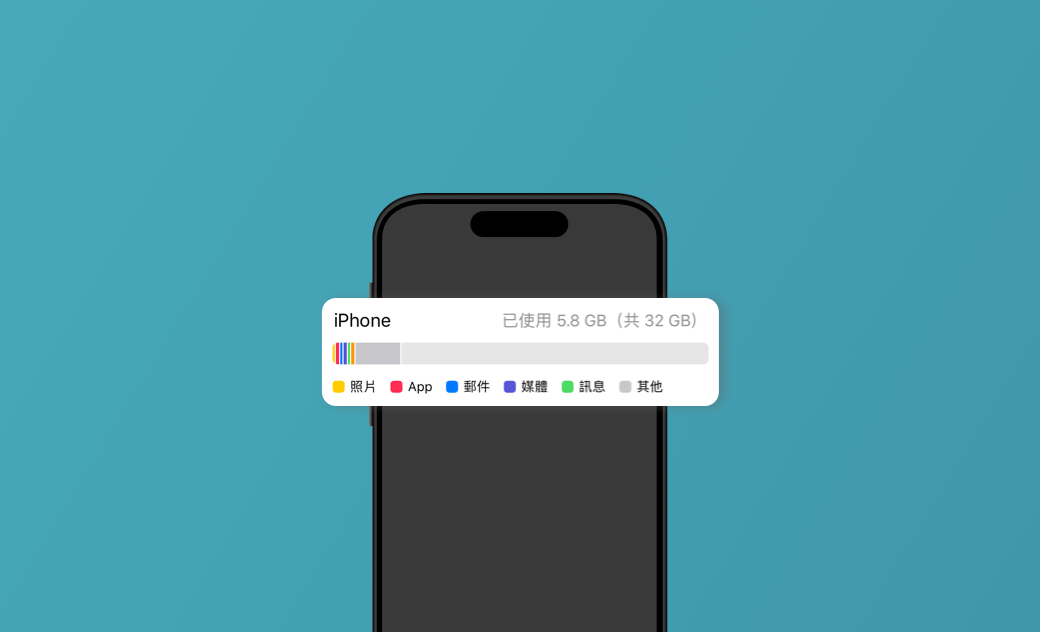iPhone 儲存空間 「其他」是什麼? 6 招清除/清理它
許多用戶對 iPhone 儲存空間「其他」感到困惑,不知道「其他」是什麼,它包含了哪些檔案,以及如何清除它以釋放更多「可用」儲存空間。
本文旨在解決您的疑問,並提供清除/清理 「其他」儲存空間的 6 個實用方法。
iPhone 儲存空間「其他」是什麼?
「其他」是 iPhone 儲存空間中的一個種類。除此以外,您還可能看到其他種類,如「App」、「照片」、「iOS」、「媒體」等。
iPhone 「其他」儲存空間包含了一些不易分類的資料和檔案。主要有:
- 應用程式臨時檔案或快取資料
- 系統檔案
- 記錄檔
- 下載檔案
- 郵件附件
- iOS 更新檔案
- Siri 語音檔案
如何查看 iPhone 儲存空間「其他」的大小
在瞭解了手機儲存空間中的「其他」是什麼,接下來我們按照以下步驟查看其所佔空間的大小。
- 打開 「設定」。
- 點擊 「一般」>「iPhone 儲存空間」。
- 一個彩色條形圖會顯示 iPhone 的儲存分佈。
- 要查看 iPhone 儲存空間「其他」的詳細數據,請向下滾動並點擊 「其他」。
此外,還可以使用 Finder/iTunes 查看 iPhone 儲存空間「其他」。只需將 iPhone 與您的電腦連接,打開 iTunes/Finder>點擊您的 iPhone 圖標,您會看到一個彩色條形圖,顯示每個內容的分佈情況>將滑鼠移動到該條形圖上,然後您就可以看到每個內容佔用多少空間。
值得一提的是:在「設定」和「iTunes/Finder」中,「其他」數據可能有些差別 。這是因為 Finder 和 iTunes 會將快取的「音樂」、「影片」和「照片」分類為「其他」。
如何清除 iPhone 儲存空間 「其他」
正常情況下我們不需要手動清理「其他」儲存空間。但如果您發現它的容量突然暴增,導致您的「可用」儲存空間不足,無法正常地使用 iPhone,您可參照以下步驟去清除或清理「其他」所佔的空間。
1. 清除 Safari 快取
首先,讓我們從一個最容易執行的方法開始 - 清除 Safari 快取。這無需繁瑣的步驟,且對清除 iPhone 儲存空間「其他」很有效。您只需要:
- 打開 「設定」。
- 找到並點擊 「Safari」。
- 點擊 「清除瀏覽記錄和網站數據」>「清除瀏覽記錄和數據」。
- 根據需要點擊「關閉標籤頁」或 「保留標籤頁」。
大多數情況下,自動離線儲存是不必要的。它會自動儲存所有 iCloud 上的「閱讀列表」項目,以供離線閱讀。因此,您可以關閉它。
2. 更新 iOS
更新 iOS 對減少 iPhone 儲存空間「其他」有很大的幫助。這也是蘋果官方推薦的方法之一。更新後,一些臨時文件、快取等將被刪除。一些佔用更少空間的新功能將取代舊功能,從而為您節省大量空間。
執行以下操作檢查更新:打開 「設定」>「一般」>「軟體更新」。
3. 清除內建應用程式快取
正如您所見,App 是顯示在彩色條形圖中的一個內容類別。但是,在這裡,應用程式是指 iOS 的內置應用程式。隨著時間的推移,您的 iPhone 可能會積累越來越多的內置應用程式的快取,例如音樂快取、備忘錄快取、語音備忘錄快取等。
沒有直接清除這些快取的方法。但是,您可以透過刪除這些應用程式並重新安裝它們來手動清除。如果有一些重要數據,您可以在刪除它們之前進行備份,或者只刪除其中的不重要內容。
4. 清理下載檔案
清理下載檔案也可以一定程度上地釋放 iPhone 儲存空間「其他」,因為很多應用程式都會自動在後台下載和儲存一些檔案以加速應用程式的使用和方便離線時使用。
您可前往「檔案」應用程式清理已下載的無用檔案,以及檢查並刪除來自「Safari」等其他常用應用程式的下載檔案。
5. 重啟 iPhone
清理完了不需要的檔案後,您有必要重啟一下您的 iPhone。當你重啟 iPhone 裝置時,iOS 會自動清除系統的暫存檔案,而這有利於釋放「其他」儲存空間。
6. 重置 iPhone
重置 iPhone 是釋放 iPhone 儲存空間「其他」最有效的方法之一。但這將刪除您所有的數據。因此,在重置 iPhone 之前,請記得將重要數據轉移到您的電腦、外接硬碟、USB 隨身碟等儲存媒體中。
將重要數據備份到 iCloud 也是一個不錯的選擇。但值得注意的是,iCloud 只提供 5 GB 的免費空間。超出部分需要付費。
按照以下步驟重置您的 iPhone:
- 打開 「設定」。
- 點擊 「一般」>向下滾動並點擊 「重置」>「清除所有內容和設定」。
- 輸入您的密碼>點擊 「清除 iPhone」。
結論
本文為您介紹了 iPhone 儲存空間「其他」是什麼,並提供了 6 個清除「其他」儲存空間的方法以幫您釋放更多 iPhone 儲存空間。希望能對您有所幫助!
不僅僅是 iPhone 上有「其他」儲存空間,Mac 上也有。如果您的 Mac 也面臨同樣的問題,那我們推薦您使用專業的 Mac 清理工具 -BuhoCleaner - 來快速找回更多可用空間。
Dr. Buho 的李平一編輯擁有廣泛的 Mac 知識背景。他很喜歡研究 macOS 的使用方法和最新系統功能、資訊等。4 年里,撰寫了 100+ 篇實用 Mac 教程和資訊類文章。